如何使用QQ影像软件给图片添加马赛克
1、启动Windows 10操作系统,如图所示。点击任务栏"开始"按钮,用于弹出开始菜单。

2、如图所示,拖动右侧垂直滚动条。展开"腾讯软件"文件夹,点击"QQ影像"项。

3、唤出"QQ影像"程序窗口,如图所示。展开左侧树形目录结构,鼠标双击"360截图→右侧选择的图片"图标。

4、如图所示,唤出"QQ影像查看器"程序窗口。点击下侧"编辑"按钮,下一步将进行给图片打马赛克的操作。
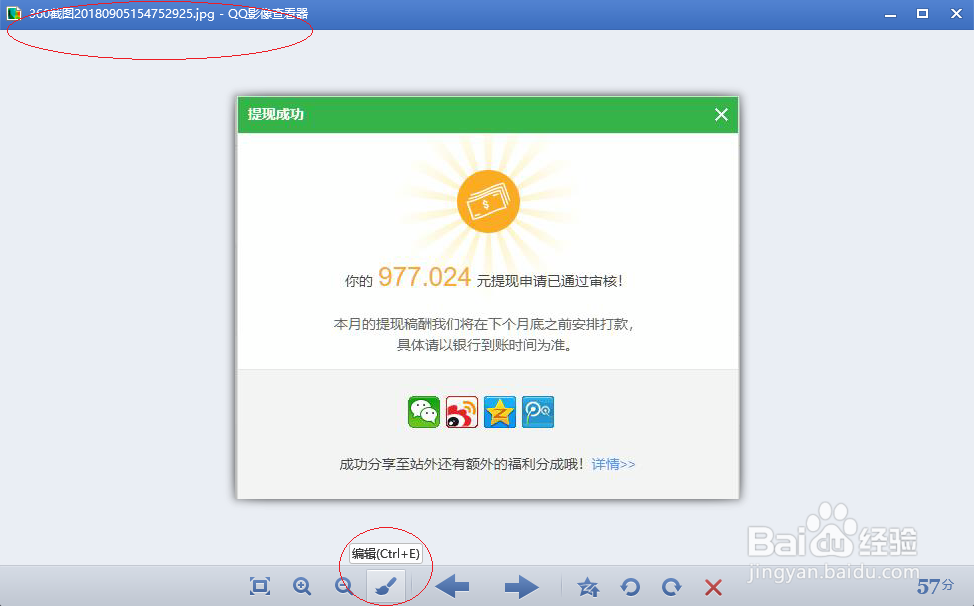
5、返回"QQ影像"程序窗口,如图所示。拖动图片缩放滑块放大图片,点击左下侧"马赛克"图标。

6、如图所示,弹出"添加马赛克"设置对话框。拖动滑块设置画笔和马赛克大小,移动画笔至图片添加马赛克位置。
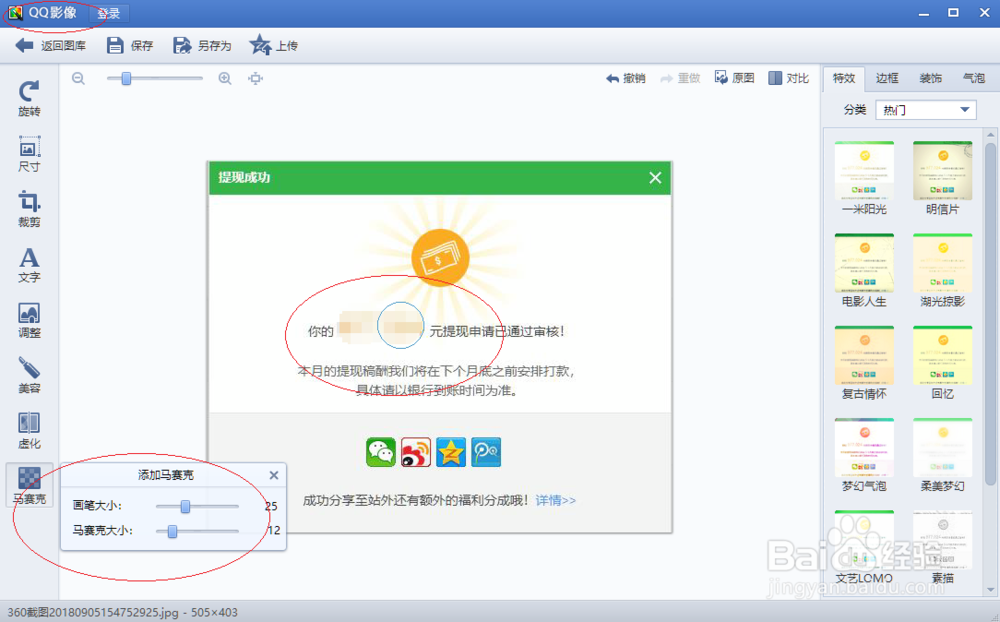
7、完成给图片打马赛克的操作,如图所示。本例到此结束,希望对大家能有所帮助。
